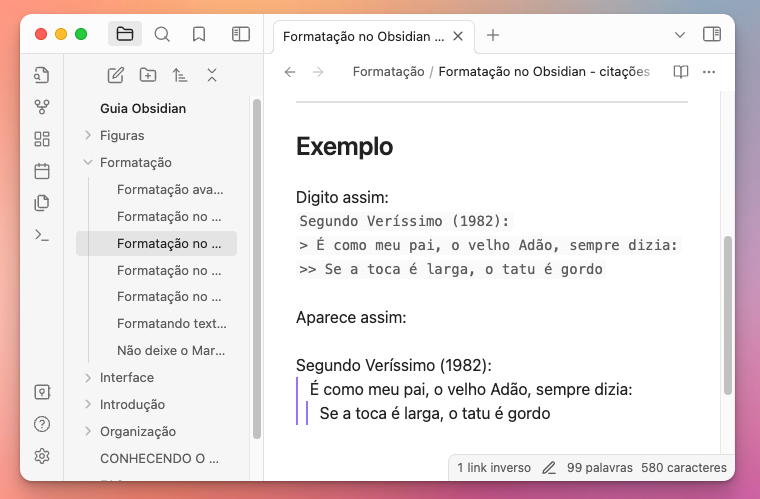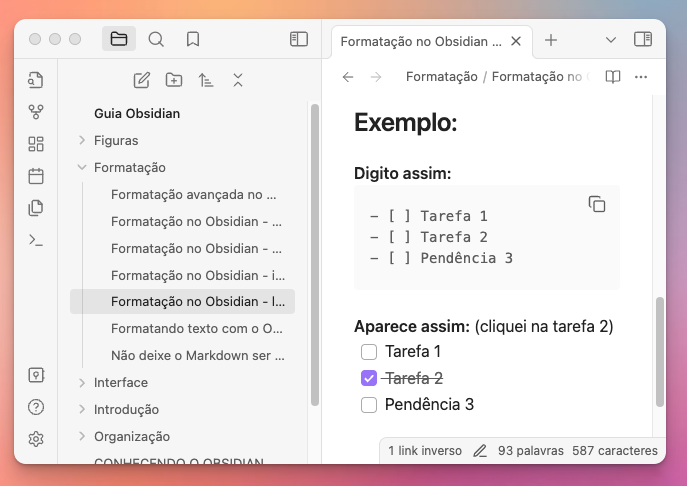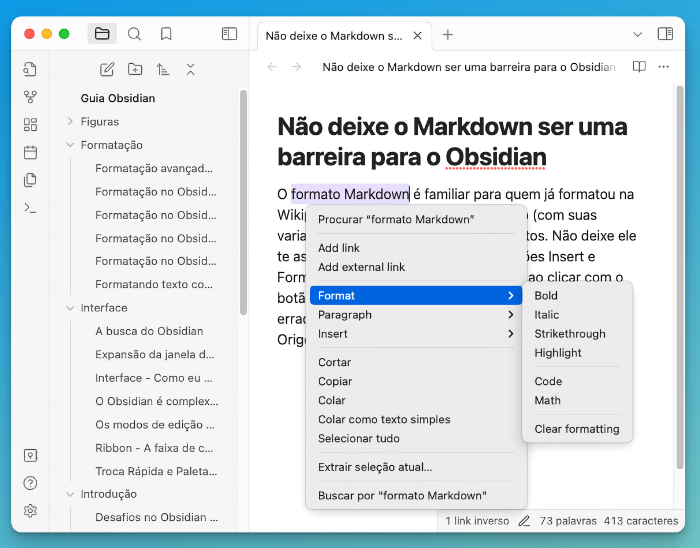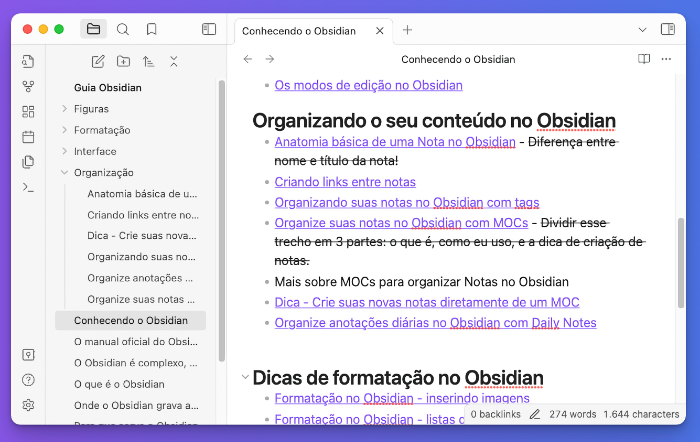Uma das formas mais poderosas de organizar suas Notas é a criação de MOCs, ou Mapas de Conteúdo.
Um MOC é uma Nota comum, onde você mantém um índice na forma de uma lista de links para outras Notas (ou outros MOCs!), e que você atualiza flexivelmente (é só ir editando!) e da forma que faça sentido no seu contexto, conforme se expande o seu conteúdo.
Mais sobre MOCs no Obsidian
Na criação de um projeto, o MOC pode ajudar na organização das Notas de maneiras que vão além do que a barra lateral oferece: é possível ordenar e agrupar à vontade, comentar, referenciar Notas ainda não criadas, etc.
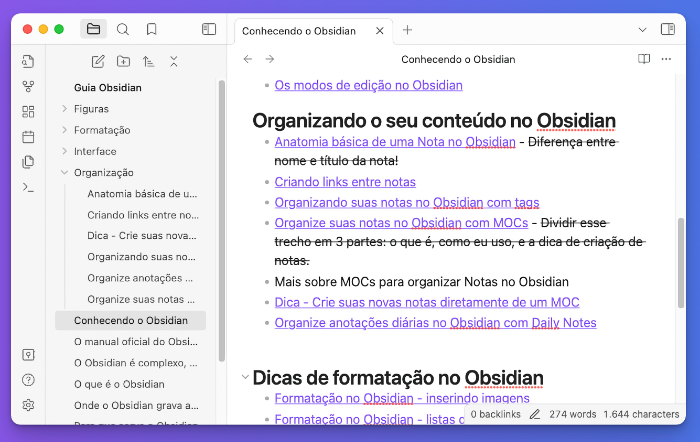
A figura mostra o MOC que eu usei para criar esta série. Observe as anotações, e veja que o título desta nota que você está lendo (e que acabou sendo postada no blog como um subtítulo da sua antecessora) ainda não tinha link, porque ela ainda não existia!